प्रश्न
मुद्दा: मैक पर फोर्स कैसे छोड़ें?
मैं मैक के लिए नया हूँ। हालाँकि, मुझे अनुत्तरदायी कार्यक्रमों के साथ कुछ समस्याओं का सामना करना पड़ा, और मुझे यकीन नहीं है कि क्या उन्हें बंद करने के लिए मजबूर करने का कोई तरीका है?
हल उत्तर
विंडोज से मैक कंप्यूटर पर स्विच करने से आपको पुराने अच्छे Ctrl + Alt + Delete की याद आ सकती है [1] संयोजन जो अनुत्तरदायी कार्यक्रमों के मुद्दों को तुरंत हल करता है। हालाँकि, Mac में बल छोड़ने की सुविधा भी होती है। पावर बटन को हिट करने और फ़्रीज़ किए गए ऐप्स की समस्याओं को इतने कठोर तरीके से ठीक करने की कोई आवश्यकता नहीं है। यह एक कट्टरपंथी तरीका है जिसका उपयोग किया जाना चाहिए यदि "नरम" विकल्पों में से कोई भी मदद नहीं करता है।
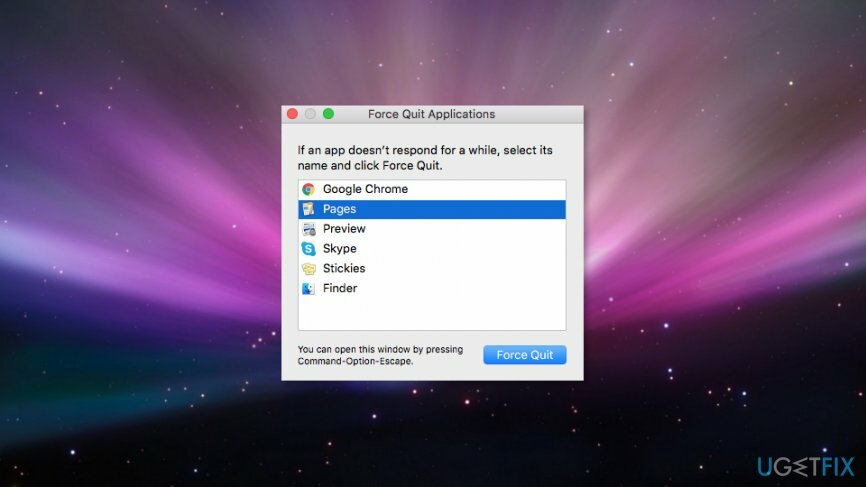
Mac पर एक्ज़ीक्यूटिंग फ़ोर्स क्विट फ़ीचर
अपने कंप्यूटर के चरम प्रदर्शन को पुनर्स्थापित करने के लिए, आपको का लाइसेंस प्राप्त संस्करण खरीदना होगा मैक वॉशिंग मशीन X9 मैक वॉशिंग मशीन X9 मरम्मत सॉफ्टवेयर।
विधि 1। डॉक में फोर्स क्विट विकल्प का प्रयोग करें

यदि आपके द्वारा उपयोग किया जाने वाला कोई एप्लिकेशन अनुत्तरदायी हो जाता है और आपको डिवाइस को बंद करने से रोकता है, तो आपको सबसे आसान विधि से शुरू करना चाहिए और डॉक से बल छोड़ने का विकल्प चुनना चाहिए।[2] मेन्यू:
- के पास जाओ गोदी स्क्रीन के निचले (या दाएं कोने) पर।
- एक अनुत्तरदायी ऐप का आइकन ढूंढें।
- इसे राइट-क्लिक करें।
- दिखाई देने वाले ड्रॉप-डाउन मेनू में चुनें छोड़ना (या जबरन छोड़ना) विकल्प।
परेशान करने वाले ऐप को बंद कर देना चाहिए। इसके अतिरिक्त, एक बार प्रोग्राम फ्रीज हो जाने पर, आप मुख्य मेनू बार के शीर्ष पर Apple आइकन पर क्लिक कर सकते हैं और हिट कर सकते हैं जबरन छोड़ना दिखाई देने वाले ड्रॉप-डाउन मेनू से विकल्प।
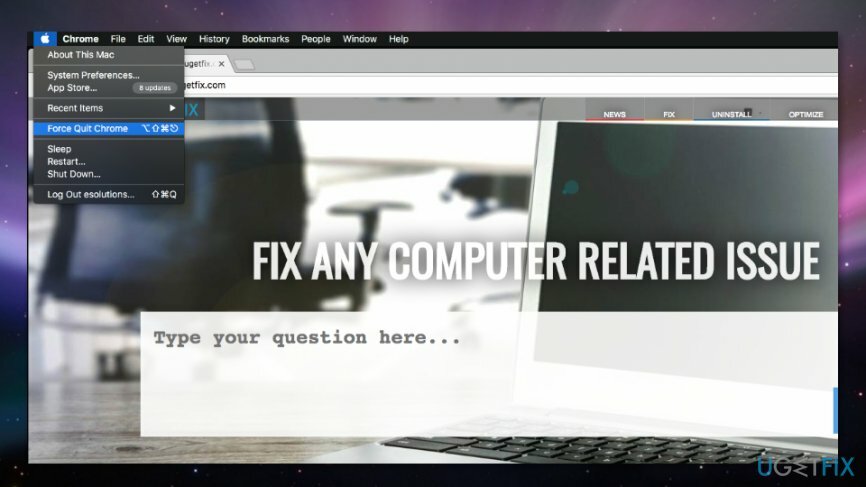
विधि 2। कीबोर्ड संयोजन का प्रयोग करें
विंडोज की तरह, मैक ऑपरेटिंग सिस्टम में भी मैजिक कीज कॉम्बिनेशन होता है जो सभी प्रोग्राम्स को छोड़ने के लिए मजबूर करता है:
कमांड + ऑप्शन + एस्केप
एक बार जब आप इन तीनों बटनों को एक साथ क्लिक करते हैं, तो आपको वर्तमान में चल रहे प्रोग्रामों के साथ एक पॉप-अप विंडो प्राप्त होगी। वह ऐप चुनें जो प्रतिसाद नहीं देता है और क्लिक करें जबरन छोड़ना बटन।
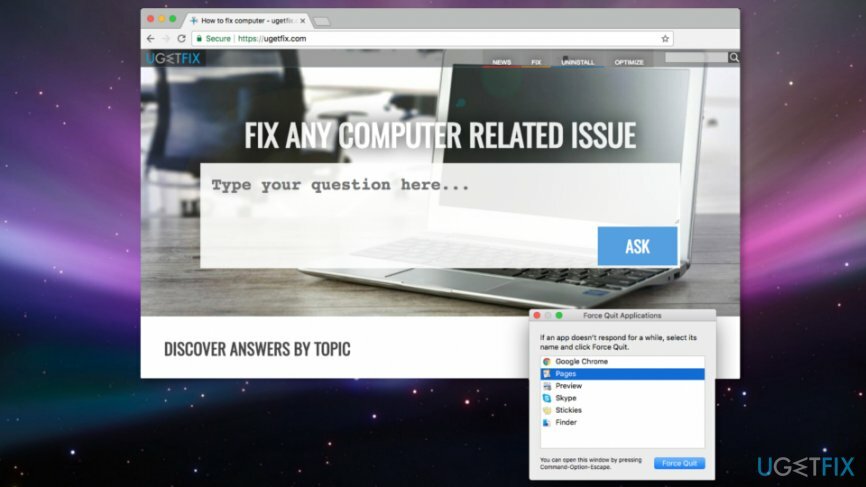
विधि 3. किसी अन्य कीबोर्ड संयोजन का उपयोग करें
कभी-कभी उपयोगकर्ता जमे हुए या अनुत्तरदायी ऐप को नहीं छोड़ सकते हैं, और पिछली विधियां काम नहीं करती हैं। इस स्थिति में, आपको Mac पर Force Quit चलाने के लिए कीबोर्ड पर अन्य कुंजियों पर क्लिक करना होगा:
कमांड + ऑप्शन + शिफ्ट + एस्केप
एक बार जब आप इन कुंजियों को दबाते हैं, तो परेशानी वाला प्रोग्राम तुरंत बंद हो जाएगा।
विधि 4. एक्टिविटी मॉनिटर के साथ फोर्स क्विट कमांड चलाएँ
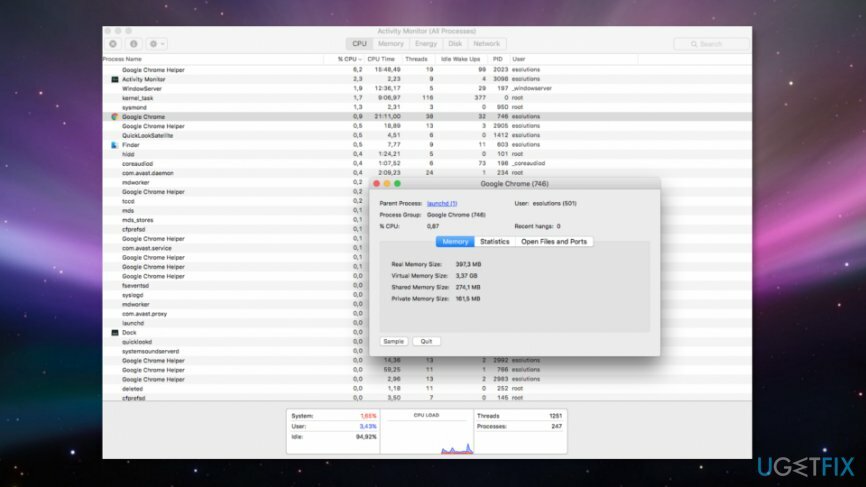
गतिविधि मॉनिटर[3] एक अंतर्निहित एप्लिकेशन है जो मैक ऑपरेटिंग सिस्टम में सभी चल रही प्रक्रियाओं को देखने की अनुमति देता है। यह एक कार्य प्रबंधक की तरह है[4] विंडोज़ में। यदि विशेष एप्लिकेशन क्रैश हो जाता है, तो आप इस एप्लिकेशन का उपयोग करके देख सकते हैं कि इसमें क्या गलत है।
- के लिए जाओ अनुप्रयोग.
- एक्सेस उपयोगिताओं.
- खुला हुआ गतिविधि मॉनिटर. यहां आपको वे सभी एप्लिकेशन और प्रक्रियाएं दिखनी चाहिए जो आपके डिवाइस पर चल रही हैं।
- उस ऐप पर डबल-क्लिक करें जिससे आपको समस्या होती है। आपको तकनीकी जानकारी के एक समूह के साथ एक विंडो प्राप्त होगी। यदि आप अत्यधिक कुशल हैं, तो आप यह पता लगाने की कोशिश कर सकते हैं कि ऐप के अटकने का कारण क्या है।
- ढूँढें और क्लिक करें छोड़ना बटन।
मैक के फ़्रीज़ होने पर रनिंग फ़ोर्स क्विट
अपने कंप्यूटर के चरम प्रदर्शन को पुनर्स्थापित करने के लिए, आपको का लाइसेंस प्राप्त संस्करण खरीदना होगा मैक वॉशिंग मशीन X9 मैक वॉशिंग मशीन X9 मरम्मत सॉफ्टवेयर।
जैसा कि आप देख सकते हैं कि अनुत्तरदायी ऐप्स के साथ समस्याओं को ठीक करना जटिल नहीं है। हालांकि, कभी-कभी प्रोग्राम पूरे सिस्टम को फ्रीज कर सकते हैं। इसलिए, इस समस्या को हल करने के लिए पहले बताए गए तरीके काम नहीं करेंगे।
सौभाग्य से, मैक ऑपरेटिंग सिस्टम स्थिर है, और ऐसी स्थितियां शायद ही कभी होती हैं। हालाँकि, इस मामले में, आपको पावर बटन को दबाए रखना होगा। आपको विकल्पों में से किसी एक को चुनने के लिए एक डायलॉग बॉक्स प्राप्त होगा: पुनरारंभ करें, सोएं या बंद करें। इस प्रकार, सिस्टम को रीबूट करने के लिए पुनरारंभ करें का चयन करें।
हालांकि, अगर आपको यह डायलॉग बॉक्स नहीं मिलता है, तो पावर बटन को तब तक दबाए रखें जब तक आपका मैक बंद होने के लिए मजबूर न हो जाए। हालांकि इस तरह, आप कुछ सहेजे नहीं गए डेटा को खो सकते हैं, दुर्भाग्य से, इस समस्या को ठीक करने का यही एकमात्र तरीका है।
अपने सिस्टम को ऑप्टिमाइज़ करें और इसे अधिक कुशलता से काम करें
अब अपने सिस्टम को ऑप्टिमाइज़ करें! यदि आप अपने कंप्यूटर का मैन्युअल रूप से निरीक्षण नहीं करना चाहते हैं और इसे धीमा करने वाले मुद्दों को खोजने के प्रयास में संघर्ष करते हैं, तो आप नीचे सूचीबद्ध अनुकूलन सॉफ़्टवेयर का उपयोग कर सकते हैं। इन सभी समाधानों का परीक्षण ugetfix.com टीम द्वारा किया गया है ताकि यह सुनिश्चित हो सके कि वे सिस्टम को बेहतर बनाने में मदद करते हैं। अपने कंप्यूटर को केवल एक क्लिक से अनुकूलित करने के लिए, इनमें से किसी एक टूल का चयन करें:
प्रस्ताव
अभी करो!
डाउनलोडकंप्यूटर अनुकूलकख़ुशी
गारंटी
यदि आप संतुष्ट नहीं हैं और सोचते हैं कि यह आपके कंप्यूटर को सुधारने में विफल रहा, तो बेझिझक हमसे संपर्क करें! कृपया, हमें अपनी समस्या से संबंधित सभी विवरण दें।
यह पेटेंट मरम्मत प्रक्रिया 25 मिलियन घटकों के डेटाबेस का उपयोग करती है जो उपयोगकर्ता के कंप्यूटर पर किसी भी क्षतिग्रस्त या गुम फ़ाइल को प्रतिस्थापित कर सकती है।
क्षतिग्रस्त सिस्टम को सुधारने के लिए, आपको मालवेयर रिमूवल टूल का लाइसेंस प्राप्त संस्करण खरीदना होगा।

जब बात आती है तो वीपीएन महत्वपूर्ण होता है उपयोगकर्ता गोपनीयता. कुकीज़ जैसे ऑनलाइन ट्रैकर्स का उपयोग न केवल सोशल मीडिया प्लेटफॉर्म और अन्य वेबसाइटों द्वारा किया जा सकता है बल्कि आपके इंटरनेट सेवा प्रदाता और सरकार द्वारा भी किया जा सकता है। यहां तक कि अगर आप अपने वेब ब्राउज़र के माध्यम से सबसे सुरक्षित सेटिंग्स लागू करते हैं, तब भी आपको उन ऐप्स के माध्यम से ट्रैक किया जा सकता है जो इंटरनेट से जुड़े हैं। इसके अलावा, कम कनेक्शन गति के कारण टोर जैसे गोपनीयता-केंद्रित ब्राउज़र इष्टतम विकल्प नहीं हैं। आपकी अंतिम गोपनीयता के लिए सबसे अच्छा समाधान है निजी इंटरनेट एक्सेस - गुमनाम रहें और ऑनलाइन सुरक्षित रहें।
डेटा रिकवरी सॉफ़्टवेयर उन विकल्पों में से एक है जो आपकी मदद कर सकता है अपनी फ़ाइलें पुनर्प्राप्त करें. एक बार जब आप किसी फ़ाइल को हटा देते हैं, तो यह पतली हवा में गायब नहीं होती है - यह आपके सिस्टम पर तब तक बनी रहती है जब तक इसके ऊपर कोई नया डेटा नहीं लिखा जाता है। डेटा रिकवरी प्रो पुनर्प्राप्ति सॉफ़्टवेयर है जो आपकी हार्ड ड्राइव के भीतर हटाई गई फ़ाइलों की कार्यशील प्रतियों के लिए खोजकर्ता है। टूल का उपयोग करके, आप मूल्यवान दस्तावेजों, स्कूल के काम, व्यक्तिगत चित्रों और अन्य महत्वपूर्ण फाइलों के नुकसान को रोक सकते हैं।